-Метки
-Рубрики
- Вязание детям (1554)
- Платья (468)
- Шапки (431)
- Жакеты (348)
- Цветы (130)
- Топы, майки (128)
- Тапочки, носочки, пинетки (113)
- Штаны, комбинезоны (85)
- Юбки (80)
- Аксессуары (73)
- Пальто (59)
- Вязание мальчикам (51)
- Шарфики (37)
- Журналы детские (35)
- Сумочки (30)
- Детские модели без описания (21)
- Бабочки (19)
- Пледы, конверты (16)
- Варежки (13)
- Вязание (1199)
- Жакеты (476)
- Узоры (156)
- Платья (140)
- Шапки (127)
- Майки, топы (106)
- Обучалка (85)
- Шарфы, шали (64)
- Юбки (57)
- Купальники (49)
- Пальто (45)
- Кайма (44)
- Сумки (33)
- Журналы (31)
- Мужские модели (26)
- Носки, тапочки (23)
- Варежки, митенки (21)
- Салфетки (18)
- Туники (10)
- Пряжа (7)
- Модели (7)
- Фотошоп (686)
- Коллаж в Photoshop (224)
- Фоны (112)
- Клипарт (102)
- Текстуры (62)
- Фильтры (58)
- Кисти (39)
- Ретушь, обработка фото (37)
- Обучалка (31)
- Скрап-набор (22)
- Уроки Corel Draw (6)
- Примеры работ (4)
- Рамки (3)
- Шрифты (2)
- Глиттеры (2)
- Стили (1)
- Рецепты (403)
- Торты (165)
- Украшение тортов (128)
- Основные блюда (55)
- Пирожные (54)
- Десерты (45)
- Мороженое (15)
- Салаты (15)
- Конфеты (14)
- Печенье (11)
- Пироги, кексы (9)
- Напитки (2)
- Игрушки (391)
- Шитые игрушки (155)
- Куклы. Изготовление. (136)
- Вязаные игрушки (106)
- Одежда для кукол (69)
- Шитье деткам (265)
- Платья (84)
- Цветы (63)
- Юбки (46)
- Бантики, заколки (38)
- Модели без описания (22)
- Тапочки, пинетки (18)
- Декор (16)
- Жакеты, пальто (14)
- Журналы (6)
- Карнавальные костюмы (5)
- Шапочки (4)
- Майки, топы (3)
- Штаны, комбинезоны (3)
- Интерьер (186)
- Красотульки (58)
- Украшаем быт (43)
- Дизайн интерьера (36)
- Покрывала, подушки (34)
- Шторы (31)
- Мебель (8)
- Ланшафтный дизайн (2)
- Скатерти (2)
- Вышивка (177)
- Статьи (135)
- Здоровье (58)
- Шитье (109)
- Платья (61)
- Аксессуары (24)
- Cумки (10)
- Блузки (9)
- Юбки (6)
- Жакеты, болеро (5)
- Купальники (4)
- Шляпки (4)
- Брюки, комбинезоны, шорты (1)
- Красота (76)
- Прически (43)
- Уход (26)
- Макияж (9)
- Маникюр (2)
- Разное (52)
- Колье, серьги (26)
- Домоводство (12)
- Пластик (6)
- Мыло своими руками (3)
- Декупаж (1)
- Детям развлечения (29)
- Фото (25)
- Ballroom dance (15)
- Помощник по сайту (9)
- Сочетание цветов (9)
- Юмор (4)
- Стихи (3)
-Поиск по дневнику
-Подписка по e-mail
-Постоянные читатели
-Статистика
Черно-белый силуэт. |

Урок фотошопа для начинающих по созданию черно-белого силуэта на прозрачном фоне в программе фотошопа CS5.
Сделать из цветной фотографии черно-белую можно одной командой "Изображение - Коррекция - Черно-белое..." .Фото станет черно-белым со всеми оттенками серого цвета, а нашей задачей будет получение очень контрастного изображения только с черным и белым цветом.
Откроем исходное изображение, из которого будем делать силуэт.

На фото одна из участниц конкурса красоты. Девушка красивая, силуэт тоже должен получиться красивым.
Для начала с помощью фильтра "Резкость" очень сильно повысим контрастность.
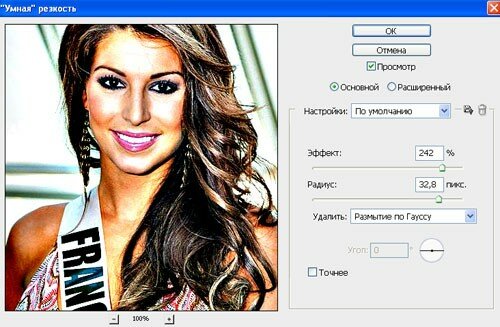
Обесцветим фото командой "Изображение - Коррекция - Черно-белое..."
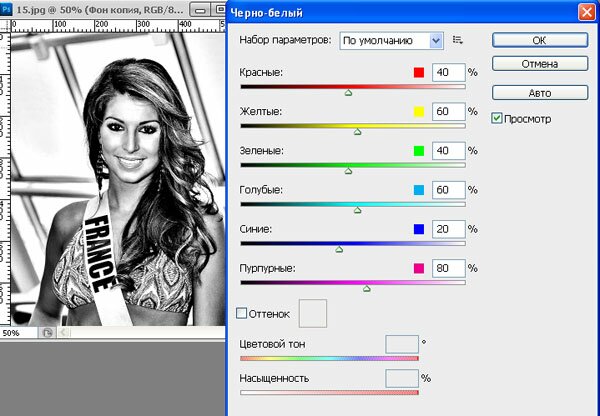
Откроется дополнительное окно, в котором для каждого цветового диапазона можно выставить свой процент черно-белого оттенка.
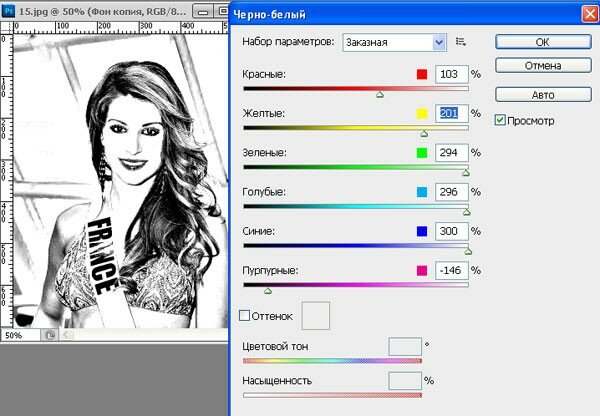
Двигаем ползунок пурпурного диапазона в сторону уменьшения и добиваемся четко выраженной линии губ, подбородка. Исчезают серые области на лице при смещении ползунков желтого, зеленого и синего диапазонов в сторону увеличения.
Каждое фото будет обрабатываться индивидуально, поэтому нельзя определить конкретные цифровые параметры общие для всех.
Силуэт почти готов. Осталось убрать окружающий фон и сделать его прозрачным.
Очень удобно делать быстрое выделение инструментом "Прямолинейное лассо". Подробное описание инструментов выделения найдете в книге "КАК ИЗ ФОТО СДЕЛАТЬ ЧТО-ТО...".
Выделяем область лица и волос, инвертируем выделение и жмем клавишу "Delete".
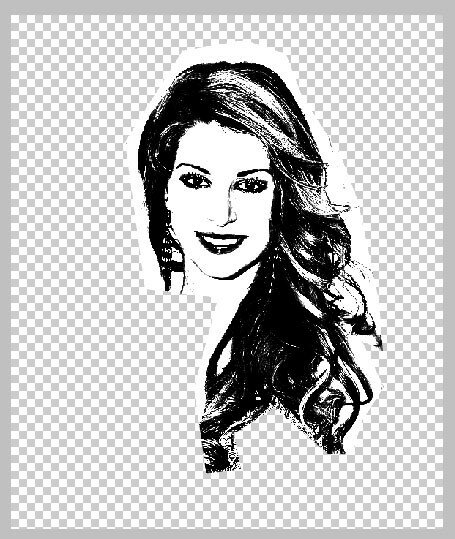
Осталось убрать белый цвет на нашем черно-белом силуэте.
Воспользуемся командой "Выделение - Цветовой диапазон".
Пипеткой выбираем цвет, который хотим выделить.
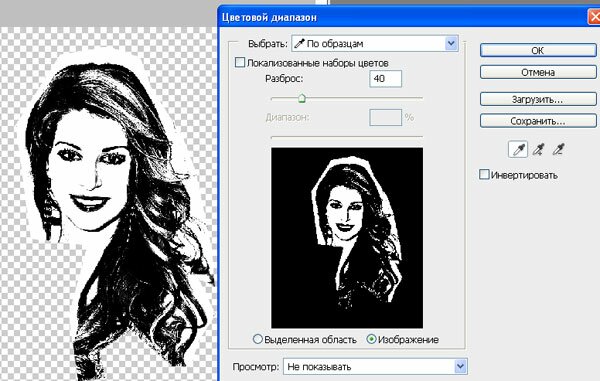
Щелкаем пипеткой по любому белому участку на нашем фото и нажимем кнопку "ОК". По всему изображению появляется пунктирная область выделения на белых участках.

Дальше, Вы, наверное уже догадались - нажимаем клавишу "Delete".

Силуэт на прозрачном фоне готов. Ластиком убираем мелкие лишние детали, выравниваем и сглаживаем края прически. Готовый силуэт помещаем на любой фон.

Можно сделать силуэт фигуры человека или животного, силуэт машины или какого-то предмета, который наверняка пригодится в создании коллажа или оформления странички блога.
http://www.adobemaster.ru/CS5-lesson016.html
__________________________________________________________________________________________________________ Фотограф на свадьбу Киев. Свадебный фотограф Киев. Фотосъемка LoveStory. Создание свадебного слайд-шоу. Создание свадебной фотокниги. Свадебная фотосессия. Фотосъемка Киев. Фотосессия беременных Киев. Студийная фотосессия. Фотосессия в студии. Детская фотосессия. Фотосъемка детских утренников. Фотосъемка детских праздников. Фотосъемка детских дней рождений. Фотограф на детский день рождения. Создание детской фотокниги. Фотосъемка выпускных детских садов. Фотосъемка школьных выпускных. Фотосъемка выпускных института. Создание выпускных фотоальбомов для детского сада, школы и института.+38-067-422-95-73 Николай fotoimage.com.ua
Серия сообщений "Обучалка":
Часть 1 - Светящийся эффект в Photoshop
Часть 2 - Всякая всячина для ФШ
...
Часть 97 - Создание силуэта
Часть 98 - Как сделать кисть в виде пузырька.
Часть 99 - Черно-белый силуэт.
Часть 100 - Photoshop: Como Crear Un Super Collage
| Комментировать | « Пред. запись — К дневнику — След. запись » | Страницы: [1] [Новые] |






